Este foarte ușor să închideți Windows 10. Opțiunile de alimentare sunt localizate în Meniul Start și sunt acolo de ani buni. Nu este doar un lucru din Windows 10 UI. Opțiunile de alimentare există acolo înainte de Windows 7. Pe Windows 10, opțiunile de alimentare pot fi accesate și de pe ecranul de blocare, ceea ce înseamnă că, indiferent dacă cineva este conectat sau nu, Windows 10 poate fi oprit de pe ecranul de blocare. Acestea fiind spuse, dacă nu există opțiuni de alimentare pe ecranul de blocare, există o soluție simplă.

Opțiuni de alimentare pe ecranul de blocare
Ar trebui să vedeți opțiunile de alimentare pe ecranul de blocare indiferent dacă sunteți pe Windows 10 Home sau Pro. Dacă nu, soluția pentru ambele va fi diferită.
Windows 10 Pro
Pentru a repara opțiunile de alimentare de la blocareecran pe Windows 10 Pro, trebuie să parcurgi Politica locală de securitate și trebuie să faci acest lucru cu drepturi de administrator. Folosiți comanda rapidă de tastatură Win + R pentru a deschide caseta de rulare. Introduceți următoarele și atingeți Enter.
secpol.msc
În Politica de securitate locală, accesați Setări de securitate> Politici locale> Opțiuni de securitate, căutați și activați următoarea politică.
Shutdown: Allow system to be shut down without having to log on
Asta ar trebui să facă trucul. Blocați-vă sistemul și ecranul de blocare ar trebui să aibă opțiuni de alimentare pentru oprirea, dormirea și repornirea computerului.
Windows 10 Acasă
Pe Windows 10 Home, trebuie să parcurgeți editorul de registru Windows pentru a obține opțiuni de alimentare pe ecranul de blocare. Deschideți caseta de rulare cu ajutorul tastei rapide de la tastatură Win + R. Introduceți următoarele și atingeți Enter.
regedit
În editorul de registru, navigați la următoarea cheie.
HKEY_LOCAL_MACHINESOFTWAREMicrosoftWindowsCurrentVersionPoliciesSystem
În Sistem, căutați o valoare apelată„Shutdownwithoutlogon“. Dacă nu este acolo, faceți clic dreapta pe tasta Sistem și selectați Noua> DWORD (32 biți). Numiți-l „shutdownwithlogon”. Faceți dublu clic pe el și setați valoarea acestuia la 1.
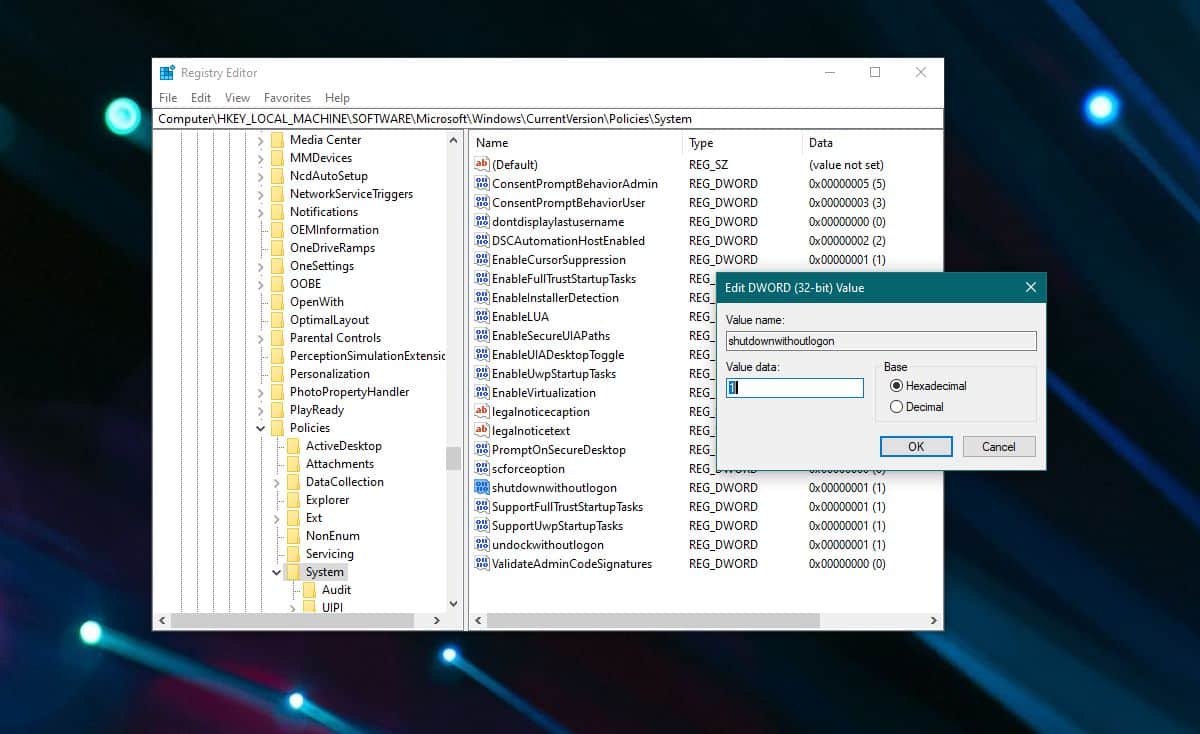
Asta ar trebui să facă trucul. În mod normal, o repornire a sistemului nu este necesară, însă, dacă opțiunile de alimentare nu apar pe ecranul de blocare, dați-vă sistemului repornit.
Nu este clar de ce lipsește uneori această opțiunede pe ecranul de blocare. Pe Windows 10 Pro, s-ar putea să se datoreze faptului că politica a fost stabilită în acest fel, dar în general este ciudat ca opțiunea să lipsească din Windows 10 Home. Indiferent, există o soluție corectă. De asemenea, dacă doriți să eliminați opțiunile de alimentare de pe ecranul de blocare, puteți dezactiva opțiunea dezactivând politica relevantă sau eliminând valoarea DWORD care o adaugă.













Comentarii